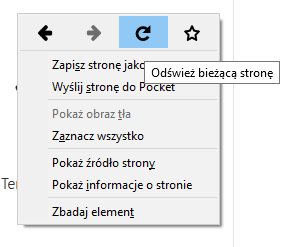Poniżej w kilku prostych krokach został opisany proces konfiguracji konta w OUTLOOK LIVE, tak by za jego pośrednictwem korzystać ze skrzynki pocztowej działającej w ramach infrastruktury hostit.pl. Jest to jedyny właściwy sposób – nie należy używać opcji dostępnej w panelu klienta hostit.pl „Wyślij kopię do”.
Po zalogowaniu do poczty w serwisie outlook.live.com wybieramy kolejno z Menu:
Ustawienia - Połączone konta - Dodawanie połączonego konta – Inne konta e-mail
Podajemy kolejno – nazwę swojej skrzynki oraz hasło do niej i wybieramy OK
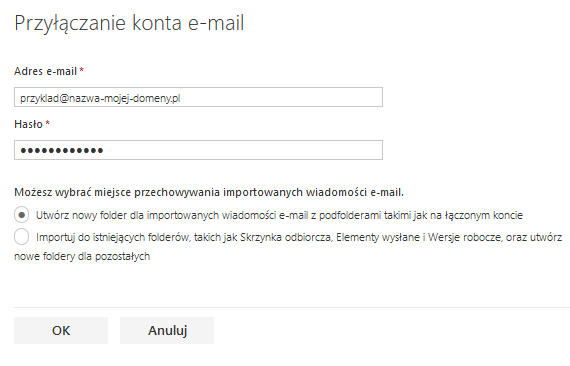
Następnie w Typie połączenia wybieramy IMAP lub POP
Wybierając IMAP otrzymamy taką tabelę do uzupełnienie:
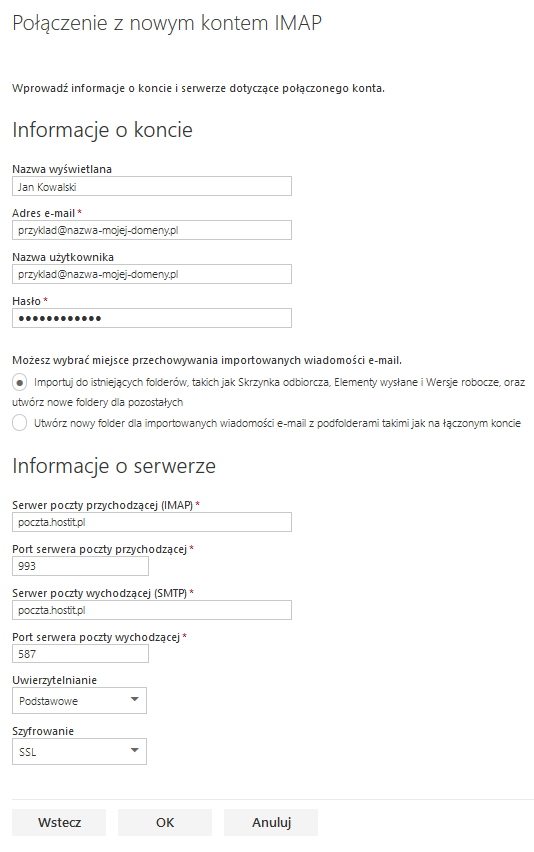
Uzupełniamy kolejno :
w polach adres e-mail, nazwa użytkownika – podajemy swój adres mailowy
hasło: zgodne dla swojej skrzynki w hostit.pl
Informacje o serwerze:
Serwer poczty przychodzącej: poczta.hostit.pl
Typ połączenia: SSL
Port przychodzące: 993
Port wychodzący : 465
Uwierzytelnianie: podstawowe
Szyfrowanie: SSL
Na koniec wystarczy przejść do Poczty programu Outlook i po wybraniu naszej skrzynki z listy w polu Folder odświeżyć klikając prawy przycisk myszy i wybierając zakręconą strzałkę.